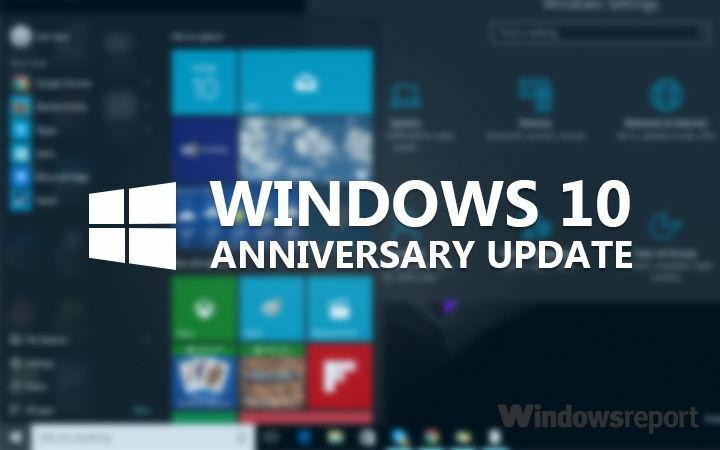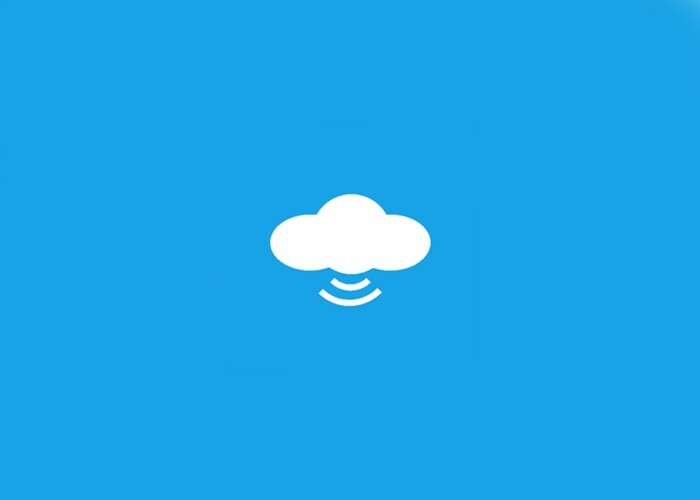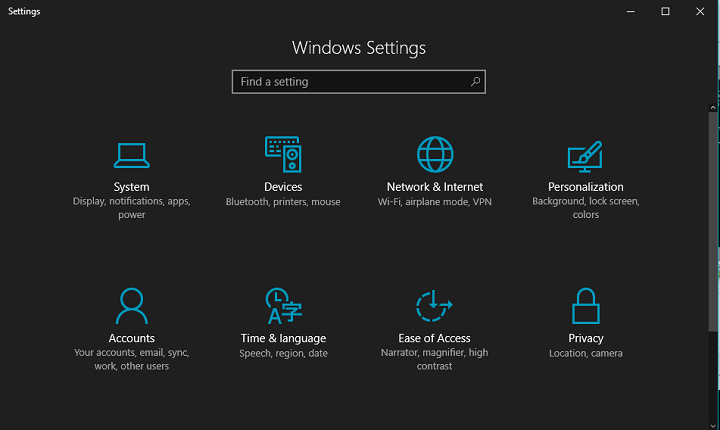
Jeśli zwykły wygląd interfejsu użytkownika systemu Windows 10 już Cię znudził, możesz zmienić motyw i odświeżyć go. Od wydanie Aktualizacji RocznicowejMicrosoft udostępnił wszystkim użytkownikom opcję przejścia do trybu ciemnego.
Motyw ciemny będzie miał zastosowanie do wszystkich elementów systemu Windows 10, ale z naszego doświadczenia wynika, że zobaczysz go głównie w aplikacji Ustawienia. Przejście do trybu ciemnego jest niezwykle proste i wymaga zaledwie kilku kliknięć myszką. Po przejściu do trybu ciemnego będziesz mógł w dowolnym momencie aktywować tryb biały, jeśli nowy wygląd Ci się nie spodoba.
Jak przełączyć się na ciemny motyw w systemie Windows 10
Aby przełączyć się z domyślnego białego motywu na tryb ciemny, wykonaj następujące czynności:
- Przejdź do ustawień
- Otwórz personalizację
- Przejdź do kolorów
- Teraz wystarczy wybrać tryb ciemny na dole ekranu
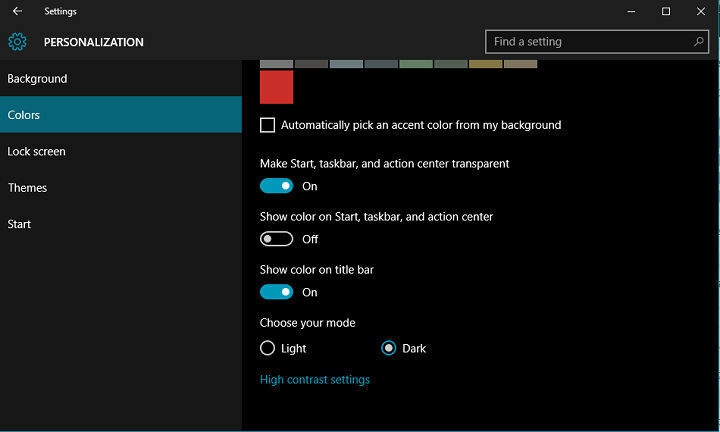
Wprowadzono możliwość wyboru między trybami ciemnym i białym Windows 10 Mobile (a nawet Windows Phone 8.1) od dłuższego czasu, ale Microsoft w końcu zdecydował się wprowadzić go również do Windows 10 na PC. Jeśli chodzi o komputery,
Microsoft Edge już miał tę opcję na długo przed dodaniem go do całego systemu, ale coś najwyraźniej uniemożliwiło Microsoftowi dostarczenie trybu ciemnego do reszty systemu.Ta opcja była oczywiście pierwotnie dostępna tylko dla niejawnych testerów systemu Windows 10, ale ponieważ rocznicowa aktualizacja jest teraz publicznie dostępna, wszyscy użytkownicy, którzy chcą wypróbować nowy tryb ciemny, mogą to zrobić.
Czy podoba Ci się nowy tryb ciemny na komputerze z systemem Windows 10? Powiedz nam o tym w komentarzach poniżej!
POWIĄZANE HISTORIE, KTÓRE MUSISZ SPRAWDZIĆ:
- Użytkownicy nie mogą używać kart SD do instalowania rocznicowej aktualizacji na urządzeniach o małej pojemności
- Aplikacja Pierwsze kroki w systemie Windows 10 zawiera informacje o aktualizacji rocznicowej
- Użytkownicy nie mogą się zalogować po aktualizacji do aktualizacji rocznicowej
- Jak zrezygnować z programu Insider Preview po aktualizacji rocznicowej?
- Nadal nie uaktualniono do systemu Windows 10? Oto nowe rozwiązanie